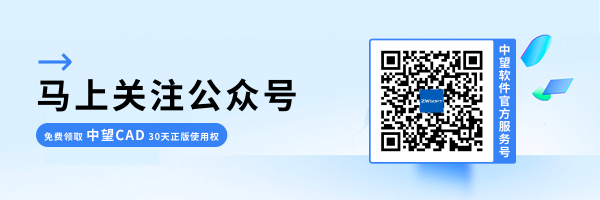CAD怎么高效添加和关联表格
CAD怎么高效添加和关联表格
在CAD中,利用数据链接功能导入和关联表格数据常常需要经历一系列繁琐的步骤,这可能包括手动选择数据源、匹配数据标识符以及逐个关联对象等。要想让这一过程变得轻松而高效,可以选择一种更为快捷的方法,步骤如下:
1.打开Excel表格,选中包含需要关联的数据的区域。可以点击并拖动鼠标来选择所需的数据,然后按下Ctrl + C来复制选中的数据到剪切板中。切换到CAD软件,在绘图区域内右键单击,打开上下文菜单。 在弹出的菜单中,依次选择“剪切板”。在剪切板子菜单中,选择“选择性粘贴”选项。
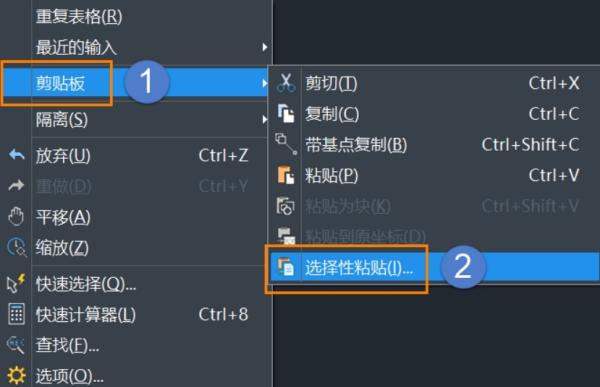
2.在选择性粘贴对话框中,选择“粘贴链接”选项,接着选择“ZWCAD图元”作为粘贴的目标。这将确保数据被粘贴到ZWCAD图纸中,并与图元相关联。完成设置后,点击“确定”按钮,确认并将Excel表格数据粘贴到CAD的绘图区域中。需要注意的是,被粘贴的Excel表格必须是已经保存的状态,否则CAD无法正确地读取数据。
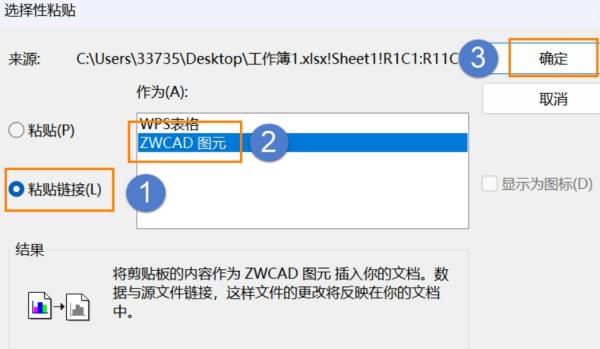
3.粘贴的CAD表格,其内容一般会被锁定所以无法编辑,可以选中整个表格后依次点击【锁定】—【解锁】,解除对表格内容编辑的限制。
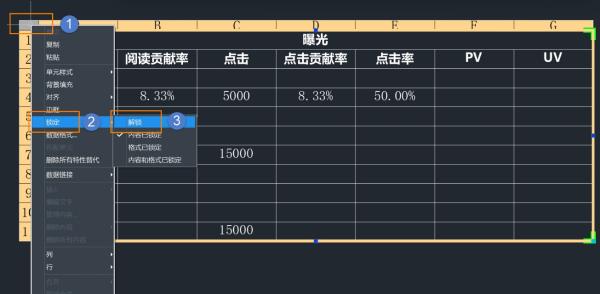
以上就是CAD怎么高效添加和关联表格的全部讲解,你学会了吗?一起来试试吧!
推荐阅读:CAD图纸点样式怎么修改
推荐阅读:国产正版CAD